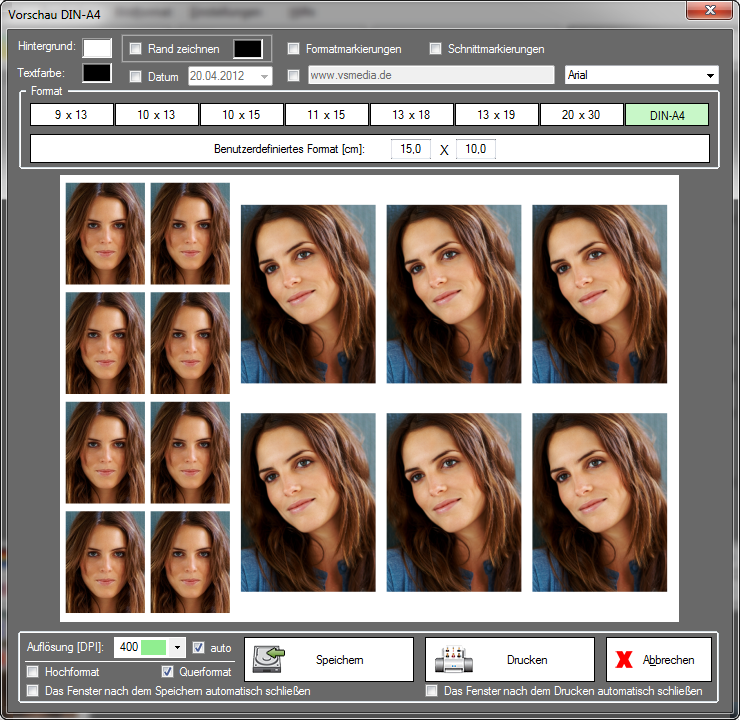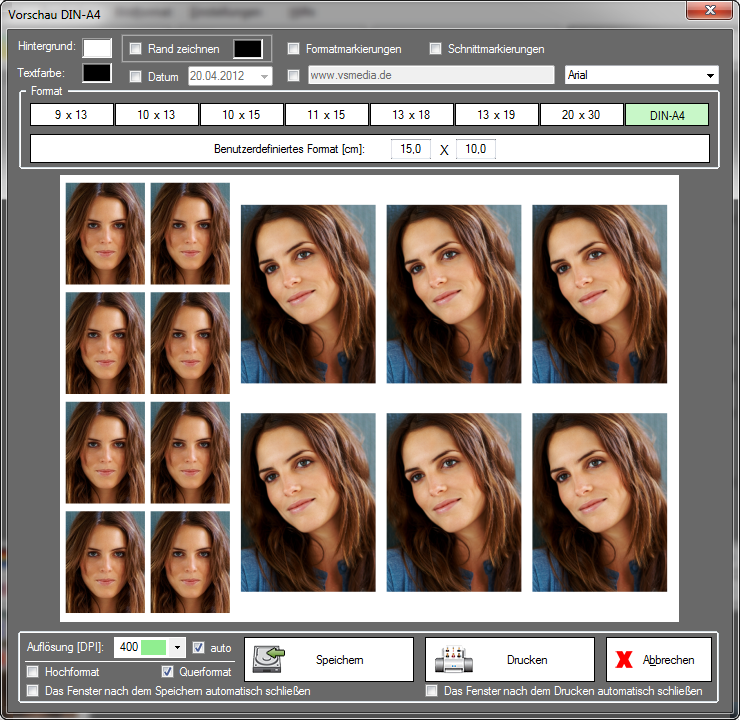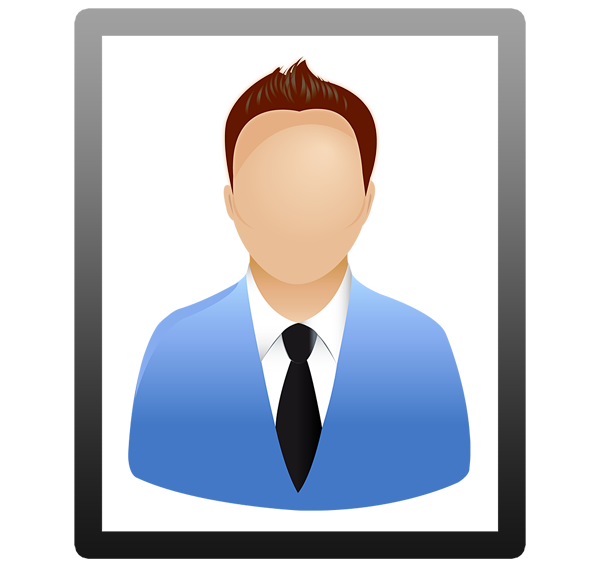Unterschiedliche Bildgröße - Passfotos und Bewerbungfoto auf einem Ausdruck
Zwei unterschiedliche Bildgrößen auf einem Fotoformat
Neben der Möglichkeit mehrere unterschiedliche Bilder im gleichen Format auf einem Ausdruck zu platzieren, ist es ab der Version 1.4 möglich zwei unterschiedliche Bilder in zwei unterschiedlichen Formaten zusammen auf einem Ausdruck ausgeben zu lassen. Hierbei haben Sie die Möglichkeit zum Beispiel vier Passbilder zusammen mit einem Bewerbungsfoto in der Größe 6cm x 8cm auf einem 10x15 Papierformat zu drucken bzw. zu speichern. Die Groupbox mit der Bezeichnung "Ausgabeart" auf der Benutzeroberfläche in der Hauptmaske beinhaltet zwei Schaltflächen zum Umschalten zwischen den beiden Ausgabearten. Die linke Schaltfläche aktiviert die Ausgabe von bis zu acht unterschiedlichen Bildern im selben Bildformat (z. B. Passbilder) auf einem Ausdruck. Die rechte Schaltfläche aktiviert die Ausgabe von zwei Bildern mit unterschiedlichen Bildformaten auf einem Ausdruck.
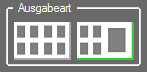
Um zwei Bilder in unterschiedlichen Größen zusammen auszudrucken, gehen Sie bitte wie folgt vor:
1. Öffnen Sie das erste Bild
2. Passen Sie das Bild dem ausgewählten Format an (zum Beispiel als ein Passbild)
3. Speichern Sie es unten in dem Zwischenspeicherplatz, indem Sie drauf klicken
4. Öffnen Sie das zweite Bild
5. Wählen Sie das gewünschte, zweite Format aus
6. Passen Sie das Bild dem ausgewählten Format an
7. Klicken Sie auf die Schaltfläche "Fotoformat [F5]"
8. Wählen Sie das gewünschte Ausgabeformat
9. Jetzt kann das fertige Bild gespeichert bzw. gedruckt werden
Verwendung von zwei unterschiedlichen Bildformaten auf einem Fotoformat:
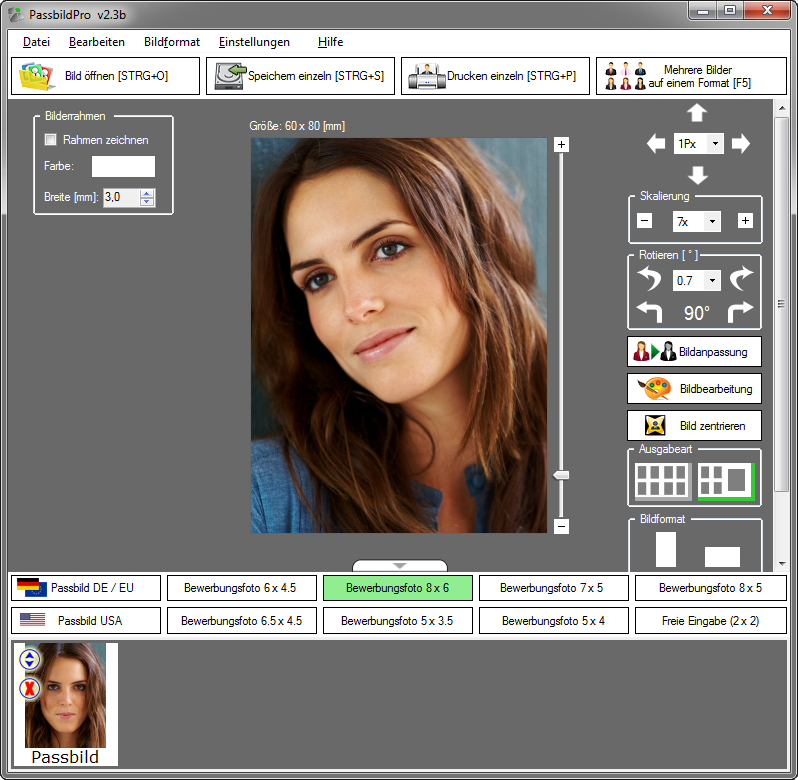
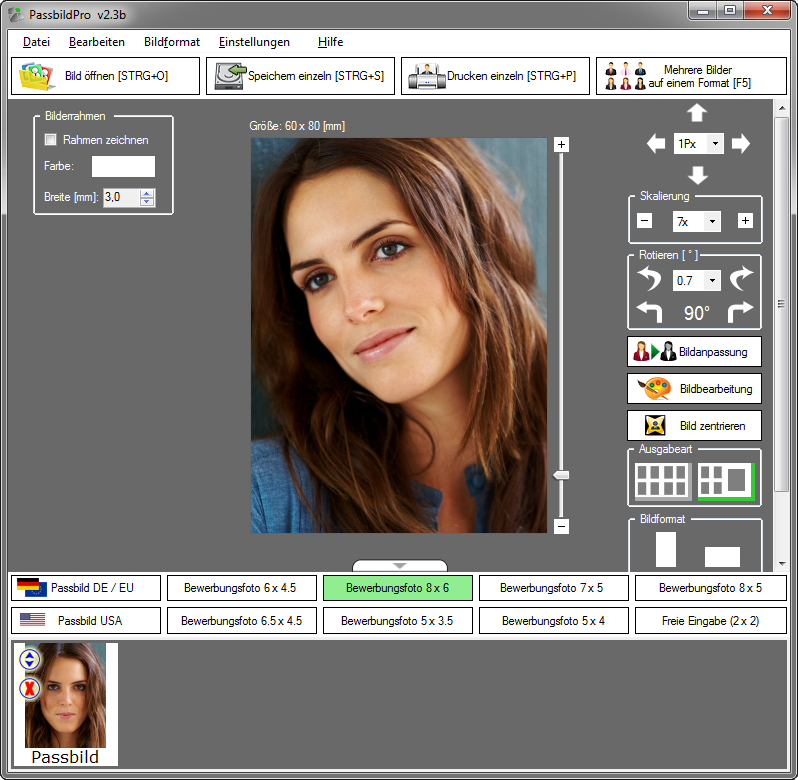
Vorschau auf einem 10cm x 15cm Fotoformat:
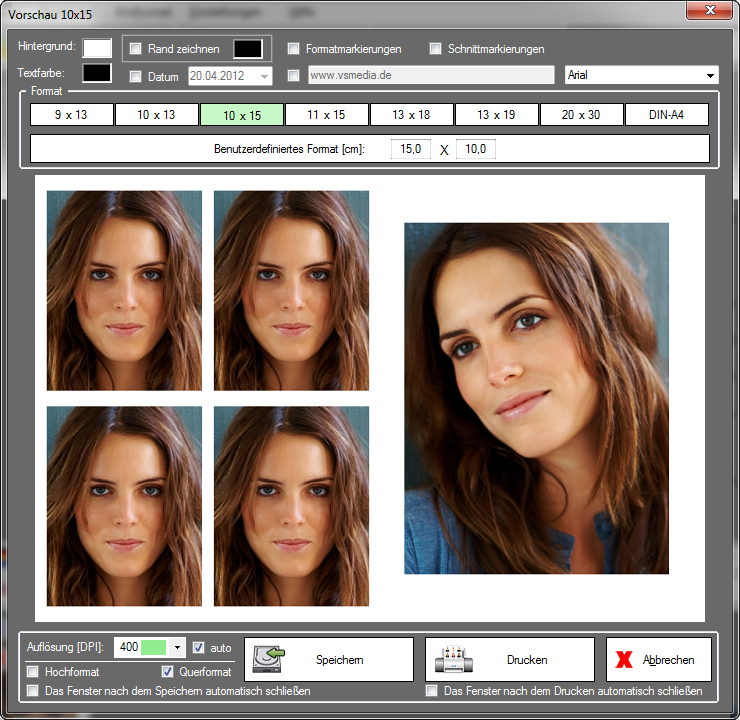
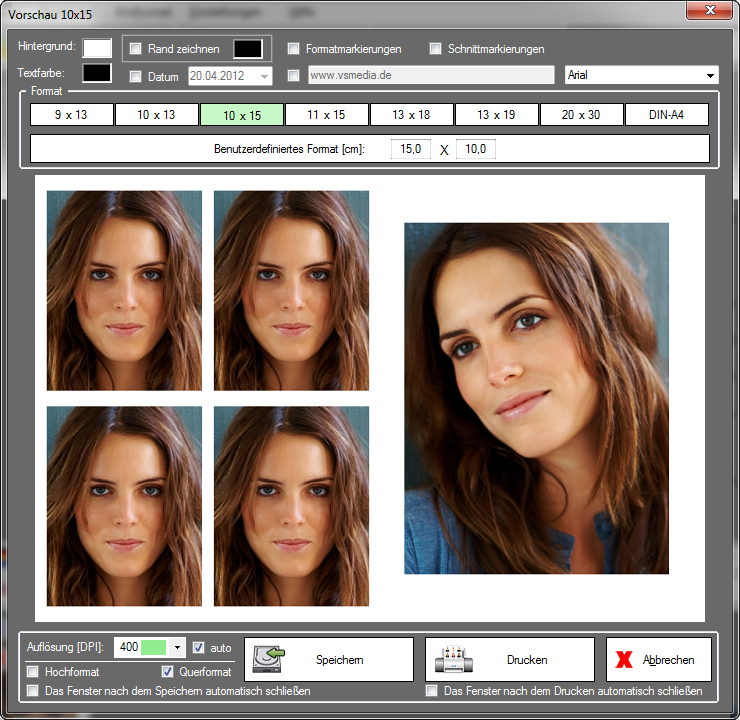
Ein Beispiel mit acht Passbildern und sechs Bewerbungsfotografien auf einem DIN-A4 Format: